テキスタイル機能で千鳥格子・グレンチェック柄を作成します。
テキスタイルの基本操作については以下のページを参照してください。
チェックモジュールで千鳥格子・グレンチェックを作成する場合
千鳥格子・グレンチェックの作成(チェック)を参照してください。
1. 千鳥格子の作成
- ファイルメニュー>新規>テキスタイル>通常 を選択します。
- 糸リストから任意の糸を「経追加」「緯追加」ボタンで追加します。
- 糸の色を白と黒に変更します。
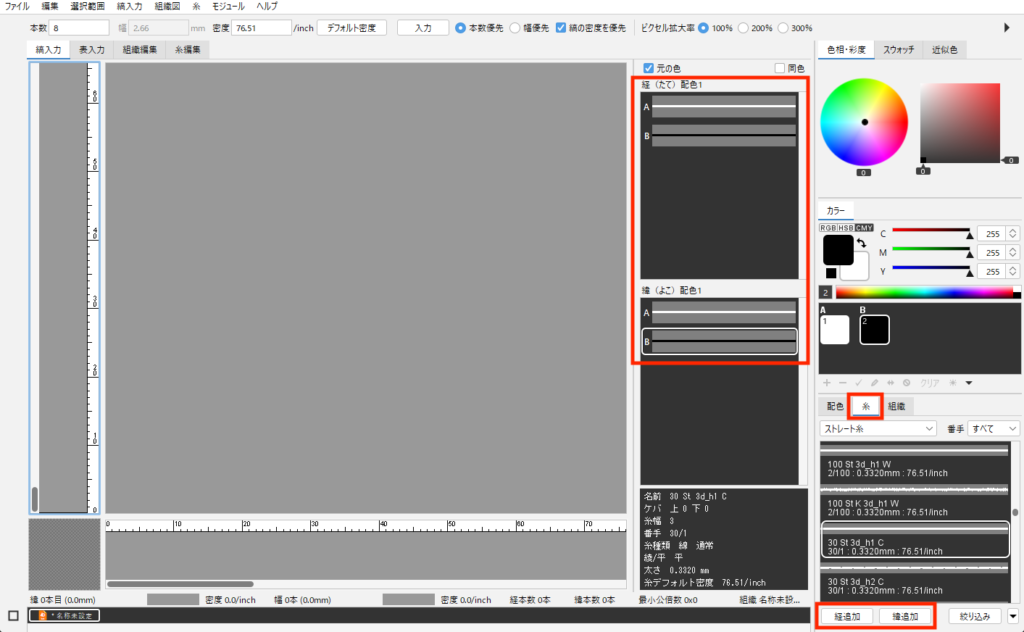
- 経の白い糸を選択します。
- 「本数優先」を選択して、「本数」に「8」と入力し「入力」ボタン または Enter(Mac:return)で入力します。
- 同様に黒色も8本入力します。

- 縞入力メニュー>経緯同柄(または経縞ウィンドウを右クリック>経緯同柄)を選択します。
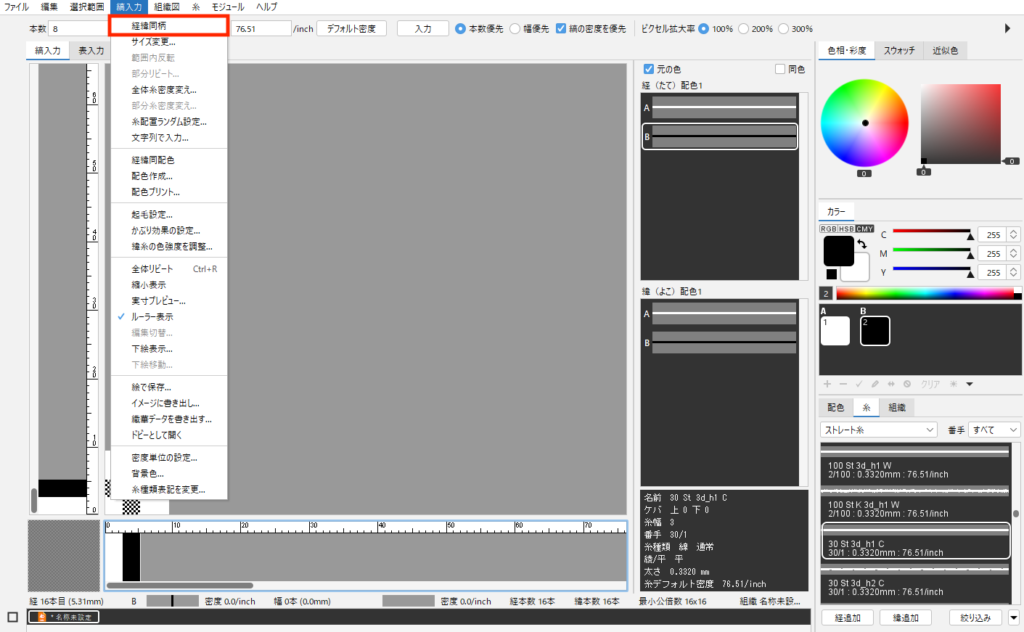
- 縞入力メニュー>全体リピート を選択します。
ギンガムチェック柄になります。
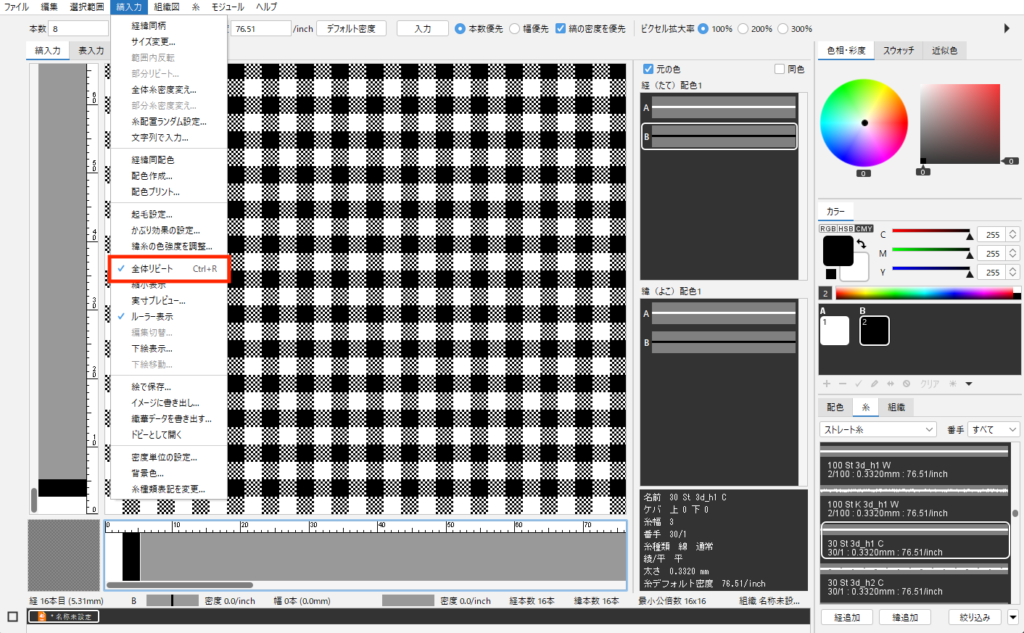
- 「組織」タブをクリックして、「Weave Basic」の「4_4 綾 8×8」 をダブルクリックします。
千鳥格子の完成です。
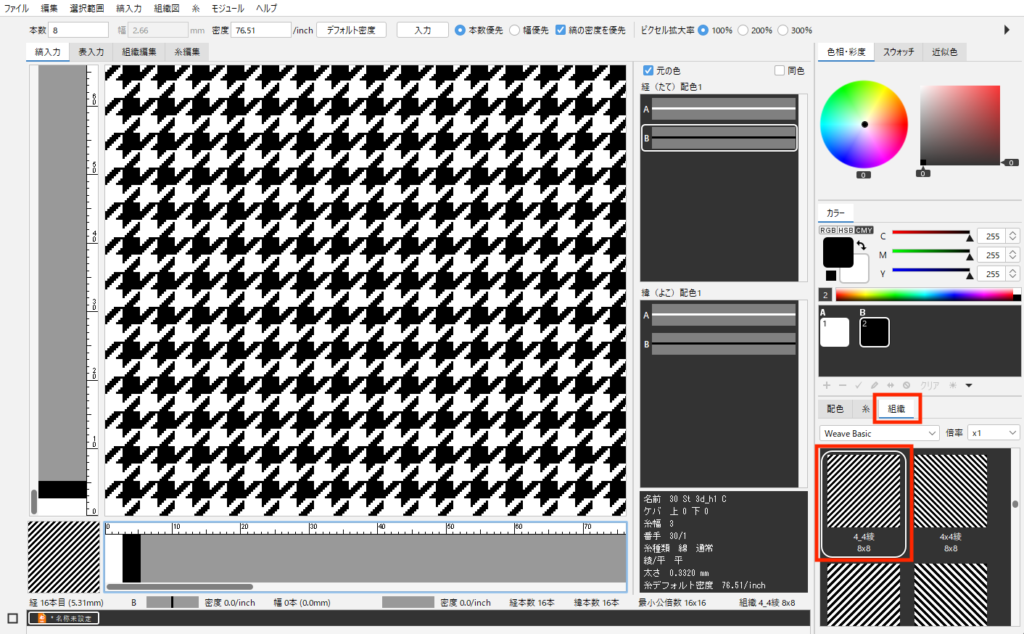
作成のヒント
千鳥格子の大きさを変更したい場合は、組織サイズに合わせて糸本数を変更します。
例1:白4本、黒4本の時は「2_2 綾 4×4」の組織を使用
例2:白10本、黒10本の時は「5_5 綾 10×10」の組織を使用
例3:白12本、黒12本の時は「6_6 綾 12×12」の組織を使用
規則に沿って変更すると千鳥格子の大きさが変更できます。
2. グレンチェック
グレンチェックを作成する場合は、1.千鳥格子の作成 の操作を行います。
- 入力した白と黒の縞割をドラッグして選択します。
- 縞入力メニュー>部分リピート(または経縞ウィンドウを右クリック>部分リピート)を選択します。
- リピート回数を入力します。
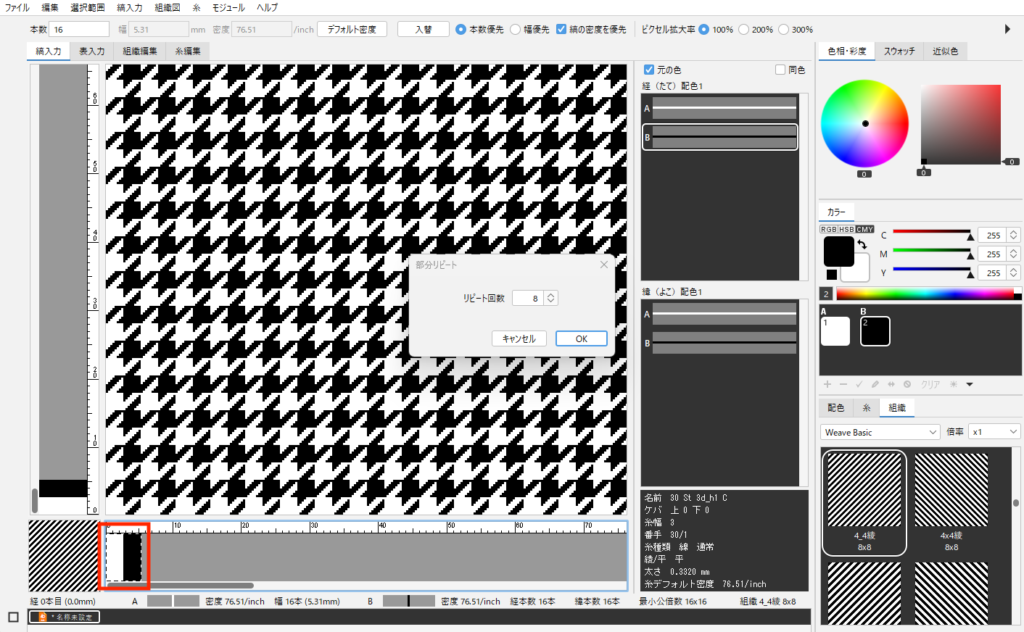
縞割の選択方法
同じ色の縞割を選択:縞割の上をダブルクリックまたは、Ctrl+クリック(Mac:command+クリック)
縞割の複数選択:ダブルクリックしたままドラッグ
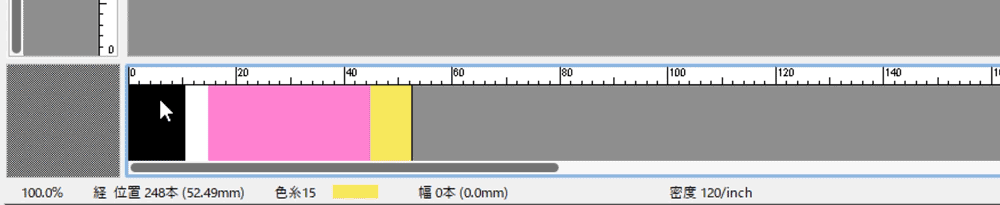
- 続けて、経縞割に白4本、黒4本を入力します。
- [11]で入力した計8本を、ドラックして選択します。
- 縞入力メニュー>部分リピート(または経縞ウィンドウを右クリック>部分リピート)を選択します。
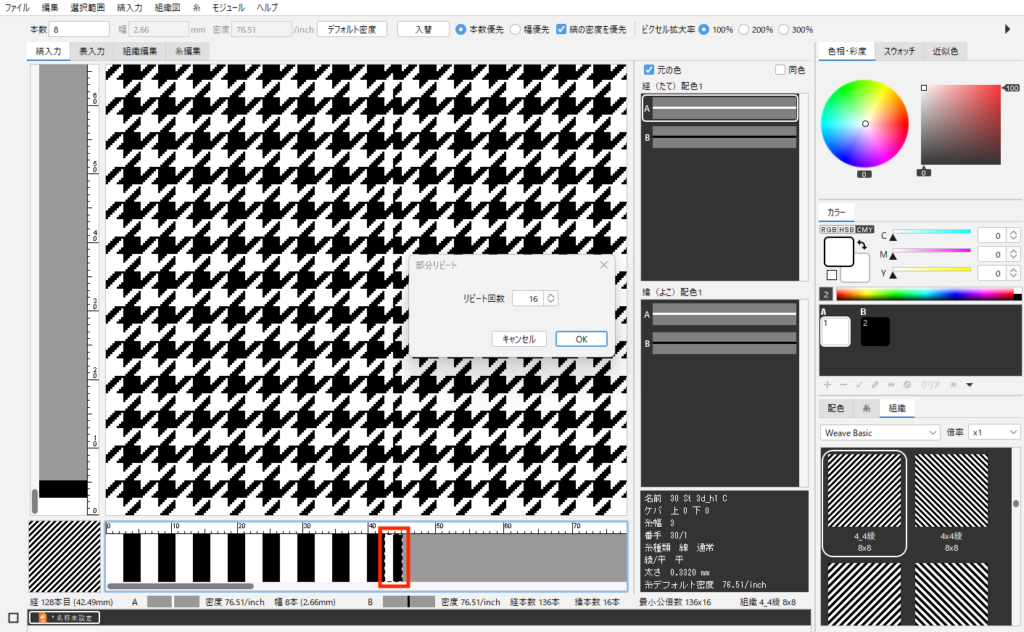
- 縞入力メニュー>経緯同柄(または経縞ウィンドウを右クリック>経緯同柄)を選択します。
グレンチェックの完成です。
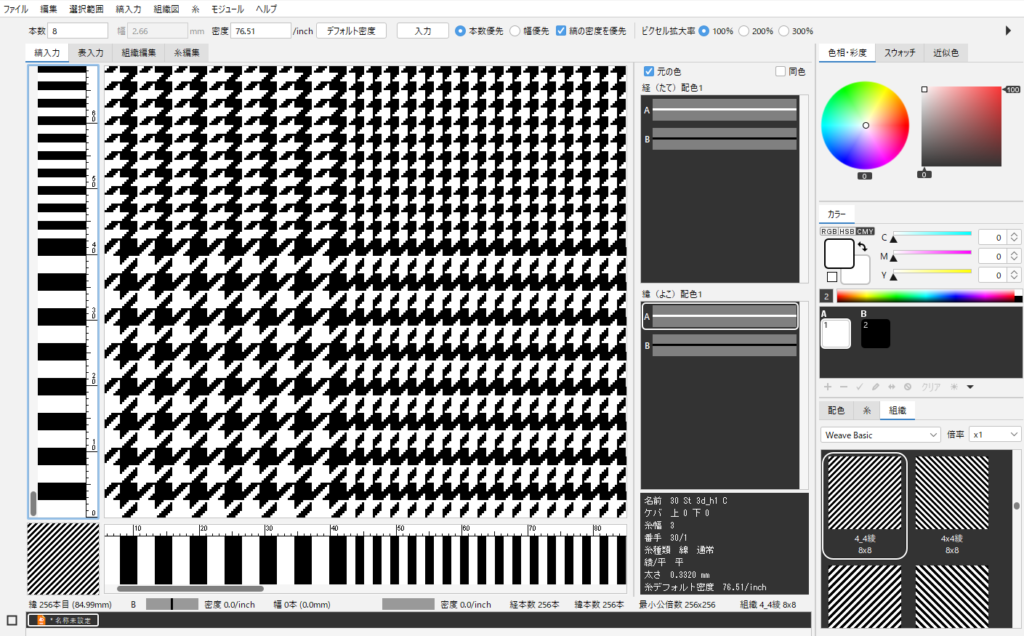
織り上げ画面の縮小
柄が大きい場合は、縞入力メニュー>縮小表示 を選択して縮小できます。(倍率は固定です)
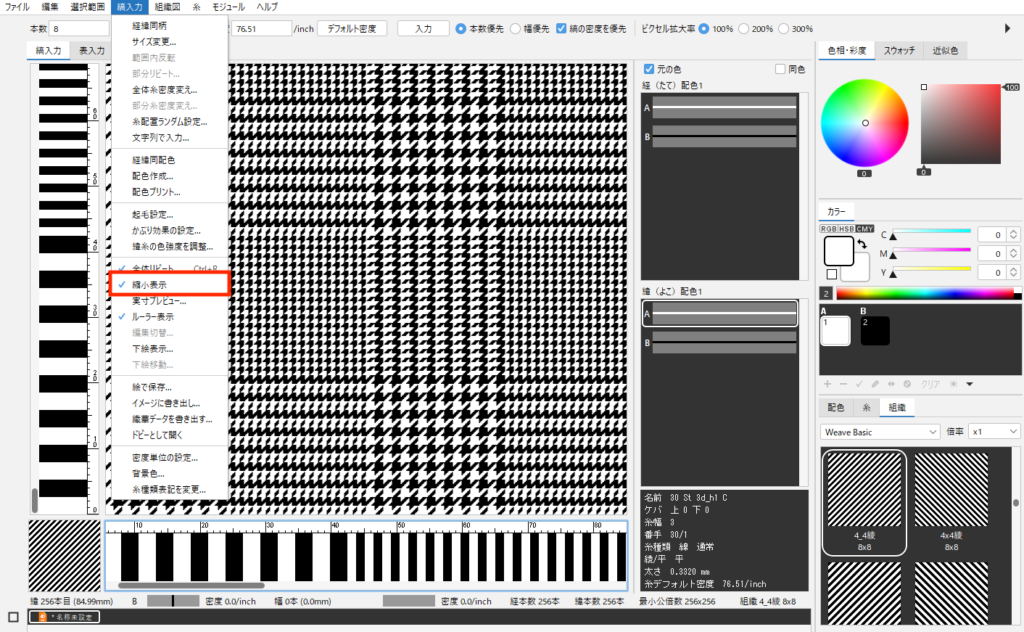
作成のヒント
リピート回数や色数を変更するとデザインの幅が広がります。
その他、入力した柄の編集方法などは以下のページをご確認ください。
3. 配色作成
- 「配色」パネルを選択して、配色を作成します。(16配色作成可能)
- 色相・彩度パネル等を使用して配色を作成します。
色変えの詳細は、色変え/色変えパネル を参照してください。
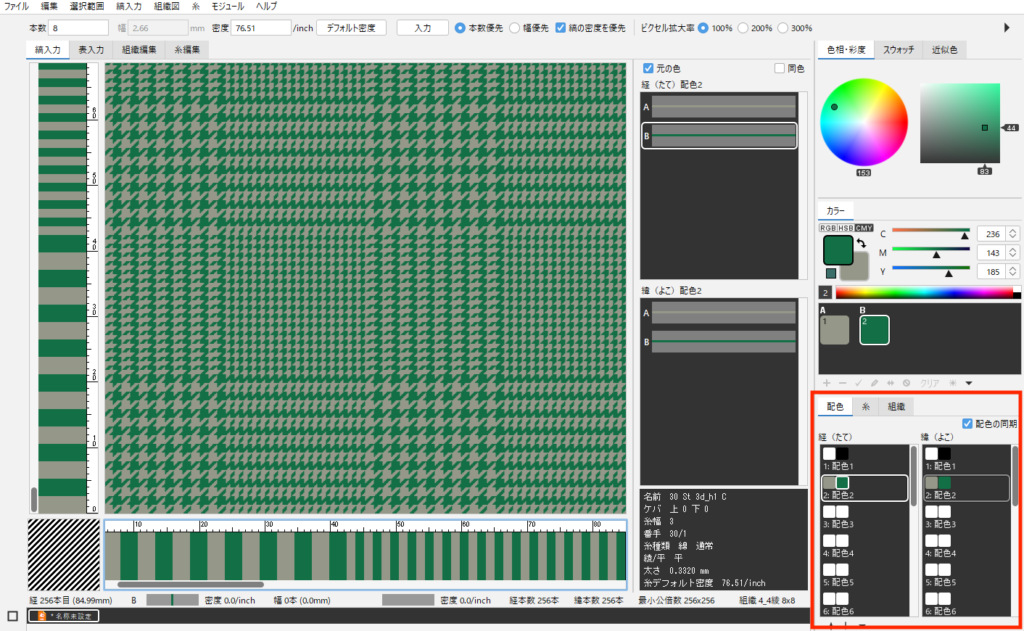
4. 印刷・保存
印刷や保存などについては、テキスタイルの基本操作/印刷〜保存 を参照してください。
